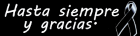Muchas gracias Music224 por tu exhaustiva respuesta.
Te adjunto mi problema en el nuevo dibujo adjunto.

Lo que trato de hacer es simplemente montar el casquillo sobre la palanca, centrado en el taladro más próximo. Esto con AutoCAD (del que no me puedo olvidar) sería simplemente el desplazamiento del casquillo desde el centro de su circunferencia inferior al centro de la circunferencia superior de la palanca. El Snap "Center" lo considero muy útil y me extraña que no lo tenga incorporado el 3DS.
En las dos opciones que me apuntas no veo la manera de indicar como destino final al centro de la circunferencia superior de la palanca, y creo que de todos modos sería un camino algo largo.
Dado que sí existe el snap "midpoint" en el 3DS, se me ha ocurrido el siguiente camino:
1 - Estando en estructura alámbrica, dibujo un diámetro en cada circunferencia citada.
2 - Desplazo el casquillo desde el punto medio del primer diámetro, hasta el punto medio del segundo diámetro.
Creo que esto es más rápido que lo que me apuntas, pero si no es así, te agradeceré que me lo digas porque siempre trato de buscar el camino más corto para cada operación.
Muchas gracias por tu ayuda.